Fimela.com, Jakarta Touchpad atau kursor pada laptop adalah alat yang berguna bagi pengguna, karena memberikan alternatif standar untuk kontrol mouse pada laptop. Jika touchpad atau kursor pada laptop tidak lagi berfungsi, kamu dapat menggantinya dengan mouse cadangan.
Meskipun penggunaan mouse mungkin tidak umum bagi sebagian orang, namun mouse dapat bermanfaat bagi pengguna laptop yang kesulitan menggunakan touchpad. Apabila terdapat masalah pada laptop, seperti kursor/touchpad dan keyboard yang tidak berfungsi, hal ini menunjukkan bahwa perangkat utama telah berhenti berfungsi.
Kejadian khusus ini dapat terjadi pada pengguna laptop mana pun, apa pun merek atau tipenya, dan terkadang menyebabkan ketidaknyamanan. Berikut ini beberapa kemungkinan penyebab kursor laptop tidak bergerak.
Advertisement
Advertisement
Penyebab Kursor Laptop Tidak Bergerak
1. Touchpad Tidak Aktif
Penyebab pertama dari kursor laptop yang tidak bergerak adalah touchpad tidak aktif. Kadang-kadang, pengguna secara tidak sengaja menonaktifkan touchpad dan tidak menyadari hal tersebut. Untuk mengatasi masalah ini, cukup tekan tombol fungsinya pada keyboard (biasanya di bagian atas touchpad) atau gunakan tombol pintas keyboard yang sesuai untuk mengaktifkannya kembali.
2. Kotoran di Bawah Kursor
Kotoran atau debu di bawah kursor dapat membuat kursor laptop tidak dapat bergerak dengan lancar. Untuk mengatasi masalah ini, bersihkan bagian bawah kursor dengan cotton bud yang sudah dibasahi dengan sedikit cairan pembersih. Pastikan untuk mematikan laptop sebelum membersihkan bagian ini.
3. Driver Touchpad Tidak Terinstal
Jika kursor laptop tidak bergerak, kemungkinan besar driver touchpad tidak terinstal dengan benar. Untuk mengatasi masalah ini, pergilah ke Device Manager dan cari perangkat touchscreen atau touchpad. Jika terdapat tanda seru kuning di dekatnya, itu berarti driver belum terinstal dengan benar. Anda dapat mencoba menginstal ulang driver touchpad atau mencari update driver terbaru.
4. Baterai Mouse Mati
Jika Anda menggunakan mouse eksternal, pastikan baterai mouse tidak mati. Jika baterai sudah mati, ganti dengan baterai yang baru dan pastikan mouse sudah terhubung dengan baik ke laptop.
5. Gangguan Pada Sistem Operasi
Sistem operasi yang bermasalah juga dapat menjadi penyebab kursor laptop tidak bergerak. Untuk mengatasi masalah ini, coba restart laptop. Jika masalah masih terjadi, kamu juga dapat mencoba dengan melakukan update sistem operasi atau mengembalikan sistem ke titik pemulihan sebelum kursor menjadi masalah.
Cara Mengatasi Kursor Laptop Tidak Bergerak
Langkah pertama yang bisa dilakukan adalah dengan memeriksa apakah kursor laptop tersebut sedang bermasalah atau tidak. Hal ini bisa dilakukan dengan menggunakan mouse eksternal atau touchpad lainnya. Jika kursor bergerak ketika menggunakan mouse eksternal, maka kemungkinan besar masalah tersebut terletak pada touchpad laptop. Namun, jika kursor tetap tidak bergerak, bisa jadi ada masalah dengan sistem operasi atau perangkat keras laptop.
Jika masalahnya adalah touchpad laptop, maka langkah selanjutnya adalah dengan memeriksa pengaturan touchpad di dalam laptop. Buka pengaturan touchpad dan pastikan bahwa touchpad tidak dalam keadaan nonaktif. Selain itu, pastikan juga bahwa driver touchpad telah diinstal dengan baik dan sudah terupdate. Jika tidak, maka segera lakukan pembaruan driver touchpad.
Jika setelah memeriksa pengaturan touchpad dan driver tetap tidak menyelesaikan masalah, maka langkah selanjutnya adalah dengan melakukan restart pada laptop. Restart biasanya dapat membantu memperbaiki masalah kursor yang tidak bergerak. Jika setelah restart kursor masih tetap tidak bergerak, maka kemungkinan besar ada masalah dengan perangkat keras laptop. Pada kondisi seperti ini, sebaiknya segera bawa laptop ke tukang servis terpercaya untuk diperbaiki.
Dalam beberapa kasus, masalah kursor laptop yang tidak bergerak juga dapat disebabkan oleh virus atau malware. Pastikan bahwa laptop telah dipasang antivirus dan firewall yang kuat, dan lakukan pemindaian untuk memastikan tidak ada virus atau malware yang merusak sistem laptop.
Dengan melakukan langkah-langkah di atas, diharapkan masalah kursor laptop yang tidak bergerak dapat terselesaikan dengan cepat dan mudah. Namun, jika masalahnya tetap persisten, sebaiknya segera konsultasikan dengan ahli IT atau bawa laptop ke layanan teknis profesional untuk mendapatkan bantuan lebih lanjut.
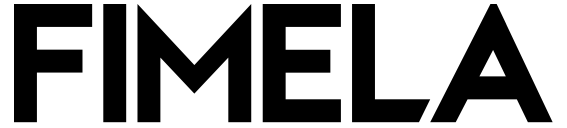
:strip_icc():format(webp)/kly-media-production/avatars/3051477/original/003899200_1677647928-WhatsApp_Image_2023-03-01_at_10.35.22_AM.jpeg)
:strip_icc():format(webp)/kly-media-production/medias/4489933/original/066470500_1688444757-shutterstock_1674392107.jpg)
:strip_icc():format(webp)/kly-media-production/medias/4254014/original/003886000_1670485360-shutterstock_2232676619.jpg)
:strip_icc():format(webp)/kly-media-production/medias/3567721/original/097799900_1631265847-pexels-photo-1181248.jpeg)
:strip_icc():format(webp)/kly-media-production/medias/5465029/original/070699400_1767756811-Lagidiskon__desktop-mobile__356x469_-_Button_Share__1_.png)
:strip_icc():format(webp)/kly-media-production/medias/5441350/original/073314500_1765504657-Tanya_Jawab_tentang_Nutrisi_di_1000_Hari_Pertama_Kehidupan_Anak.jpeg)
:strip_icc():format(webp)/kly-media-production/medias/5441342/original/057711100_1765504279-Novel_Tiga.jpeg)
:strip_icc():format(webp)/kly-media-production/medias/5431754/original/099709900_1764747157-WhatsApp_Image_2025-12-03_at_14.16.57_a3e4af2d.jpg)
:strip_icc():format(webp)/kly-media-production/medias/5436821/original/022017900_1765186364-pexels-anna-pou-8329902.jpg)
:strip_icc():format(webp)/kly-media-production/medias/3286636/original/093458900_1604471471-pexels-photo-4239011.jpeg)
:strip_icc():format(webp)/kly-media-production/medias/5436788/original/050733500_1765773245-Depositphotos_812580836_L.jpg)
:strip_icc():format(webp)/kly-media-production/medias/5441338/original/025527600_1765504149-Every_Day_is_A_Sunny_Day_When_I_Am_with_You.jpeg)
:strip_icc():format(webp)/kly-media-production/medias/2981728/original/010002700_1575023913-ben-white-vJz7tkHncFk-unsplash.jpg)
:strip_icc():format(webp)/kly-media-production/medias/5434360/original/073007100_1764924578-pexels-vanessa-loring-5082373.jpg)
:strip_icc():format(webp)/kly-media-production/medias/2995662/original/061514500_1576230464-juliana-malta-YwutubGmzSU-unsplash.jpg)
:strip_icc():format(webp)/kly-media-production/medias/5434439/original/085265100_1764927392-Depositphotos_835881408_L.jpg)
:strip_icc():format(webp)/kly-media-production/medias/5452175/original/053343100_1766388567-front-close-view-young-attractive-female-white-t-shirt-doing-make-up-with-slight-smile-pink-background.jpg)
:strip_icc():format(webp)/kly-media-production/medias/5469801/original/027902300_1768185276-Screenshot_2026-01-12_at_09.32.26.png)
:strip_icc():format(webp)/kly-media-production/medias/5022084/original/003655100_1732601966-apa-itu-oktan-bensin.jpg)
:strip_icc():format(webp)/kly-media-production/medias/3150829/original/023474200_1591940789-brooke-lark-3A1etBW5cBk-unsplash.jpg)
:strip_icc():format(webp)/kly-media-production/medias/5468218/original/070585000_1767944463-SnapInsta.to_247420157_2936691426660037_1523452434376695794_n.jpg)
:strip_icc():format(webp)/kly-media-production/medias/5466866/original/095592700_1767857119-Depositphotos_123039890_XL.jpg)
:strip_icc():format(webp)/kly-media-production/medias/4324626/original/083226200_1676436372-priscilla-du-preez-L3lznpRPZbI-unsplash.jpg)
:strip_icc():format(webp)/kly-media-production/medias/5290798/original/058084800_1753157649-Depositphotos_724888352_XL.jpg)
:strip_icc():format(webp)/kly-media-production/medias/5181762/original/017749800_1744002644-Depositphotos_414070156_S.jpg)
:strip_icc():format(webp)/kly-media-production/medias/5466287/original/025720300_1767841427-IMG_7934-01.jpeg)
:strip_icc():format(webp)/kly-media-production/medias/5417131/original/095682400_1763522186-Depositphotos_565671370_XL.jpg)
:strip_icc():format(webp)/kly-media-production/medias/5318556/original/073929800_1755489328-Depositphotos_706629402_XL.jpg)
:strip_icc():format(webp)/kly-media-production/medias/5282172/original/002632900_1752467860-Depositphotos_712660360_XL.jpg)
![Buat kamu yang sering males bawa tas, this might be your new everyday essential. [@ninjalabsx].](https://cdn1-production-images-kly.akamaized.net/JmPHj_AUqE0OF1amNJyGoeHJEqw=/320x217/smart/filters:quality(75):strip_icc():format(webp)/kly-media-production/medias/5431872/original/017250000_1764749869-SnapInsta.to_464376048_18021797717608173_6667940723387353151_n.jpg)
:strip_icc():format(webp)/kly-media-production/medias/5428609/original/023315200_1764553676-MIUCCIA_PRADA_HONORED_WITH_THE_LIFETIME_ACHIEVEMENT_AWARD_AT_THE_FASHION_TRUST_ARABIA_AWARDS_CEREMONY_2025__1_.jpg)
![Jennie BLACKPINK Berkolaborasi dengan Haribo. [@jennierubyjane]](https://cdn1-production-images-kly.akamaized.net/aV4GRPgoYJp6CPnLCXQZBu2qm5o=/320x217/smart/filters:quality(75):strip_icc():format(webp)/kly-media-production/medias/5426470/original/076048800_1764306557-IMG_1424_2_.jpeg)
:strip_icc():format(webp)/kly-media-production/medias/5426531/original/055682400_1764308639-Screenshot_2025-11-28_123440.png)
:strip_icc():format(webp)/kly-media-production/medias/5426229/original/035642400_1764297400-tong-su-1xx1hq2RJts-unsplash.jpg)
:strip_icc():format(webp)/kly-media-production/medias/5426004/original/019931600_1764246120-Nov_27__2025__07_20_48_PM.png)
:strip_icc():format(webp)/kly-media-production/medias/5470465/original/083680600_1768206103-photo-grid_-_2026-01-12T150821.724.jpg)
:strip_icc():format(webp)/kly-media-production/medias/5069280/original/062057800_1735296697-asian-mother-are-quarreling-daughters-home-family-relationship-concept.jpg)
:strip_icc():format(webp)/kly-media-production/medias/5453113/original/001165000_1766470409-WhatsApp_Image_2025-12-23_at_12.19.35__1_.jpeg)
:strip_icc():format(webp)/kly-media-production/medias/5335102/original/017863700_1756786957-little-desperate-girl-looking-panic-holding-her-head-with-both-hands.jpg)
:strip_icc():format(webp)/kly-media-production/medias/5271472/original/044739400_1751512018-front-view-two-sisters-playing-home-with-toys.jpg)
:strip_icc():format(webp)/kly-media-production/medias/5468300/original/009638000_1767946480-Depositphotos_485939088_XL.jpg)
:strip_icc():format(webp)/kly-media-production/medias/5452876/original/099231900_1766461807-FIMELA_FASHION_-_Lanvin_at_Its_Most_Glam__IG_Feed__1_.jpg)
:strip_icc():format(webp)/kly-media-production/medias/3221935/original/084901000_1598605805-pexels-andrea-piacquadio-975250.jpg)
:strip_icc():format(webp)/kly-media-production/medias/3353795/original/056458100_1611093586-beautiful-elegance-luxury-fashion-pink-women-handbag_1203-7653.jpg)
:strip_icc():format(webp)/kly-media-production/medias/5416947/original/076643700_1763480454-IMG_4832.jpg)
![Tasya Farasya memilih gaun rancangan Sapto Djojokartiko berwarna nude lembut yang memancarkan aura elegan dan feminin. Detail renda dan bordir bunga yang menjalar di seluruh permukaan dress memberi kesan etereal, seolah Tasya melangkah dengan sentuhan magis di setiap langkahnya. [@tasyafarasya].](https://cdn1-production-images-kly.akamaized.net/OqVnUTOel9W48rzP0VmUfvkZ43Y=/0x0:1080x608/320x217/filters:quality(75):strip_icc():format(webp)/kly-media-production/medias/5401013/original/058481200_1762154715-SnapInsta.to_572802011_18541861090004502_6731982056297577983_n.jpg)
:strip_icc():format(webp)/kly-media-production/medias/5395367/original/014527000_1761705838-FIMELA_FASHION_-_BLUSH_ELEGANCE_TO_SCULPTED_GRACE__IG_FEED_ls__1_.jpg)
:strip_icc():format(webp)/kly-media-production/medias/5470787/original/078578100_1768226283-313c78ff-c050-4dfa-8243-7a0f55948d46.jpg)
:strip_icc():format(webp)/kly-media-production/medias/5470774/original/062143900_1768224587-IMG_20260112_192422.jpg)
:strip_icc():format(webp)/kly-media-production/medias/5386099/original/078137900_1760954214-4.jpg)
:strip_icc():format(webp)/kly-media-production/medias/5470760/original/044232100_1768221856-1001498565.png)
:strip_icc():format(webp)/kly-media-production/medias/5411718/original/027752400_1763019573-hujan.jpg)
:strip_icc():format(webp)/kly-media-production/medias/5461229/original/053076900_1767348851-IMG_7216__1_.jpeg)
![Yasmine Wildblood didapuk menjadi bridesmaid dengan tampilan adat Jawanya. Ia mengenakan kebaya kutu baru motif floral dipadukan selendang kuning dan bawahan kain batiknya. Rambutnya di tata sanggul klasik dihiasi melati. [@yaswildblood]](https://cdn1-production-images-kly.akamaized.net/7HJF7XecSziBw_AnU6aA1gNZdhM=/0x178:1054x772/260x125/filters:quality(75):strip_icc():format(webp)/kly-media-production/medias/5470425/original/077219800_1768205094-IMG_3373_1_.jpeg)
:strip_icc():format(webp)/kly-media-production/medias/5470465/original/083680600_1768206103-photo-grid_-_2026-01-12T150821.724.jpg)
:strip_icc():format(webp)/kly-media-production/medias/5321481/original/056674800_1755674421-hemat_2.jpg)
![Menetap di luar negeri bersama sang suami, Tyler Bigenho, Aurelie membagikan deretan potret maternity shoot yang langsung mencuri perhatian publik. [@aurelie].](https://cdn1-production-images-kly.akamaized.net/KeHYyLpjeVNWJZmoawB6Z6s91lI=/80x80/smart/filters:quality(75):strip_icc():format(webp)/kly-media-production/medias/5470346/original/015730200_1768203066-SnapInsta.to_613131607_18546847975020952_3433188746403215401_n.jpg)